So beheben Sie das Warten auf diesen Nachrichtenfehler auf WhatsApp
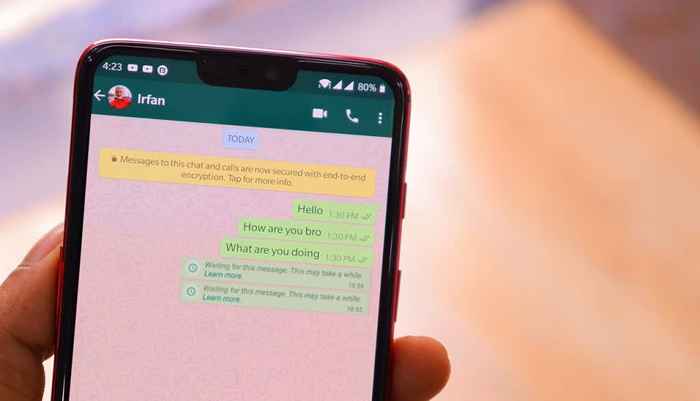
- 2929
- 485
- Tom Jakobs
In diesem Tutorial wird erklärt, warum WhatsApp -Texte "Warten auf diese Nachricht" und vier Möglichkeiten zeigen, den Inhalt hinter dem Fehler anzuzeigen.
Bevor Sie mit der Fehlerbehebung beginnen, stellen Sie sicher, dass Ihre Internetverbindung korrekt funktioniert. Besuchen Sie eine Webseite oder überprüfen Sie, ob Sie WhatsApp -Nachrichten an Ihre Kontakte senden können. Wechseln Sie zu einer Wi-Fi-Verbindung, wenn Ihre mobile oder mobile Datenverbindung langsam ist. Wenn Ihre Wi-Fi-Verbindung das Problem ist, wenden Sie sich an Ihren Internetanbieter oder verwenden Sie Mobilfunkdaten.
Inhaltsverzeichnis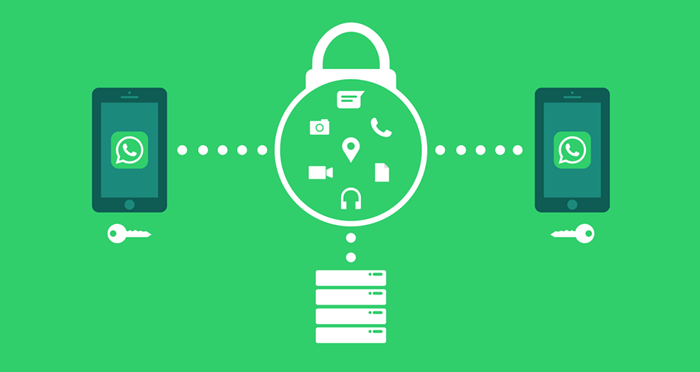
Stattdessen zeigt WhatsApp an „Warten auf diese Nachricht. Das kann eine Weile dauern."Warten auf diese Nachricht. Überprüfen Sie Ihr Telefon “ist eine weitere Variante des Fehlers.
Sie erhalten diesen Fehler, weil WhatsApp die Nachricht am Ende des Absenders noch vollständig verschlüsselt hat oder weil ein Problem die von der andere Partei gesendete Nachricht entschlüsselt. Wir unterstreichen andere mögliche Ursachen des Fehlers im nächsten Abschnitt.
Was verursacht den Fehler „Warten auf diese Nachrichten“?
Mehrere Dinge können diese Nachricht auslösen.
- Wenn die Absenderkraft WhatsApp schließt, bevor die App die Nachricht verschlüsselt, sehen Sie diese Fehlermeldung möglicherweise.
- Sie können diesen Fehler erhalten, wenn Sie (oder der Absender) veraltete oder verschiedene Versionen von WhatsApp ausführen.
- Darüber hinaus können Sie diesen Fehler erhalten, wenn Sie oder der Absender kürzlich Telefone geändert oder WhatsApp gelöscht und neu installiert haben.
- Serverausfallzeit ist ein weiterer Faktor, der WhatsApps Nachrichtenverschlüsselungsprozess unterbrechen könnte.
So beheben Sie "Warten auf diese Nachricht" auf Android und iOS

Es gibt keine Möglichkeit, diese Fehlermeldung zu „beheben“. Es ist also kein Fehler an sich. Stattdessen sagt Ihnen WhatsApp, dass die Verschlüsselung oder Entschlüsse der Nachricht auf beiden Geräten eine vorübergehende Verzögerung besteht.
Wir werden Ihnen vier Möglichkeiten zeigen, die End-to-End-Verschlüsselung zu beschleunigen, damit Sie den Platzhalter „Warten auf diese Nachricht“ ansehen können.
1. Warte es ab
Wie bereits erwähnt, kann WhatsApp diesen Fehler angezeigt, wenn der Absender-Kraft-Clase WhatsApp-Close. Daher müssen Sie möglicherweise warten, bis die Person WhatsApp wieder auf ihrem Gerät eröffnet, um die versteckte Nachricht anzuzeigen. Wenn es dringend ist, wenden Sie sich an den Absender über alternative Methoden-Telefon-Anrufe, SMS, iMessage usw.-und bitten Sie sie, WhatsApp zu öffnen.
2. Überprüfen Sie den Status des WhatsApp -Servers
Die Verschlüsselungsmotor von WhatsApp kann nicht funktionieren, wenn in einigen Teilen des Sofort -Messenger -Servers einen Ausfall auftreten. Wenn sich während des Wartens nichts ändert.

Wenn diese Websites eine Serverausfallzeit melden, müssen Sie möglicherweise etwas länger warten, bis WhatsApp das Problem behebt.
3. Aktualisieren Sie WhatsApp
Sie können diese Fehlermeldung erhalten, wenn Sie und der Absender verschiedene Versionen von WhatsApp auf Ihren Geräten verwenden. Es könnte auch auf einen Fehler in den WhatsApp -Versionen zurückzuführen sein, die Sie beide verwenden.
Öffnen Sie den App Store Ihres Geräts und stellen Sie sicher, dass Sie die neueste Version von WhatsApp haben.
Wenn Sie ein Android -Gerät verwenden, besuchen Sie die Seite von WhatsApp im Google Play Store und tippen Sie auf Aktualisieren.
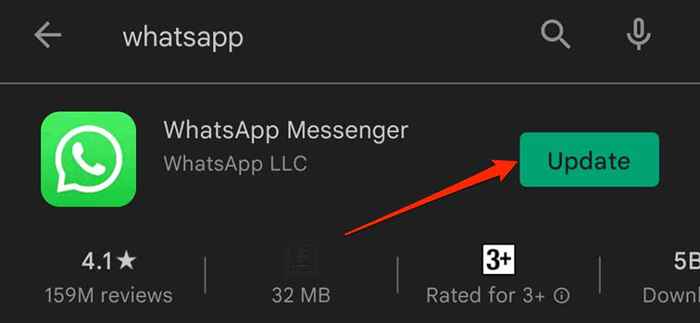
Suchen Sie für iPhone -Benutzer nach WhatsApp im App Store und tippen Sie auf Aktualisieren Auf der App -Info -Seite.
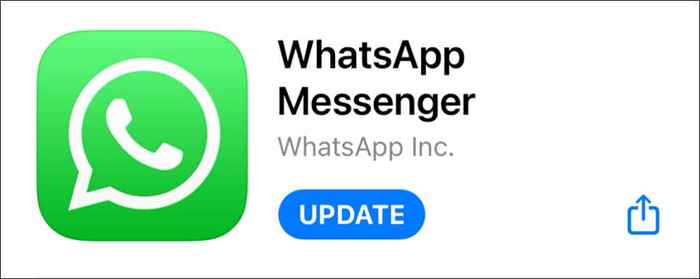
Wenn Sie die neueste WhatsApp -Version verwenden und das Problem bestehen bleibt, bitten Sie den Absender, WhatsApp auf seinem Gerät zu aktualisieren.
4. Installieren oder Löschen von WhatsApp -Daten neu
Wenn Sie diesen Fehler in verschiedenen Texten in mehreren Konversationen erhalten, gibt es wahrscheinlich ein Problem mit WhatsApp auf Ihrem Gerät. Stellen Sie jedoch sicher, dass Sie und der Absender die neueste Version von WhatsApp ausführen.
Das Löschen von WhatsApp oder Deinstallieren der App löscht die Datenchats und Mediendateien der App. Stellen Sie daher sicher, dass Sie WhatsApp -Daten auf Google Drive oder iCloud unterstützen, bevor Sie die App löschen.
Löschen Sie WhatsApp -Daten auf iOS
Nachdem Sie Ihre Chats gesichert haben, drücken Sie die WhatsApp -Symbol Auf dem Startbildschirm Ihres iPhones und tippen Sie auf App entfernen. Klopfen App löschen Auf der Bestätigungsaufforderung zur Fortsetzung.
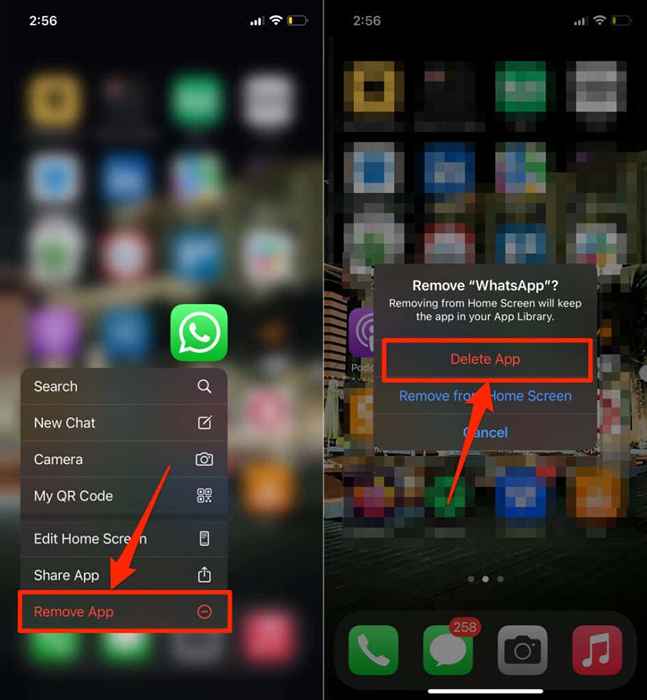
Alternativ drücken Sie WhatsApp in der App -Bibliothek, tippen Sie auf App löschen, und tippen Löschen Auf der Eingabeaufforderung.
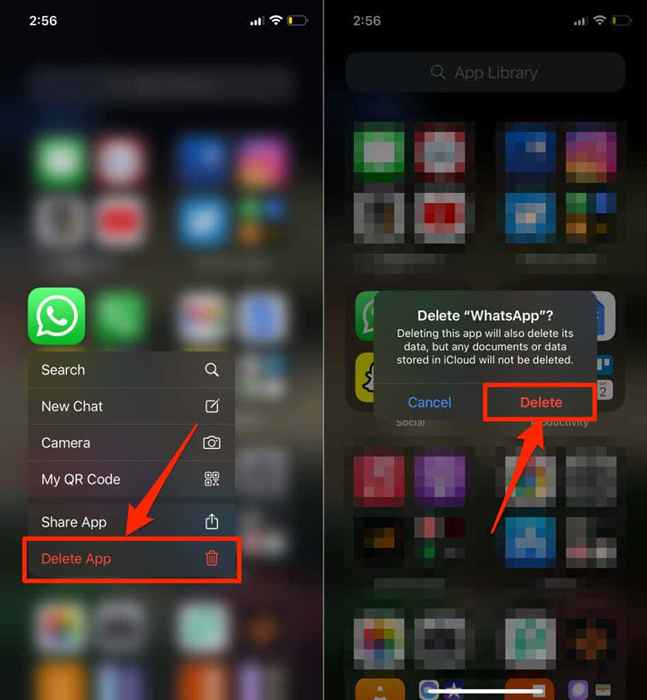
Warten Sie eine Minute und installieren Sie WhatsApp aus dem App Store neu. Tippen Sie auf diesen Link oder öffnen Sie den App Store, suchen Sie nach WhatsApp und laden Sie die App wieder auf.
Löschen Sie WhatsApp -Daten auf Android
Auf Android -Telefonen können Sie WhatsApp -Daten aus dem Einstellungsmenü löschen, anstatt die App zu deinstallieren.
- Langzeit drücken Sie die WhatsApp -Symbol und tippen Sie auf die Info -Symbol.
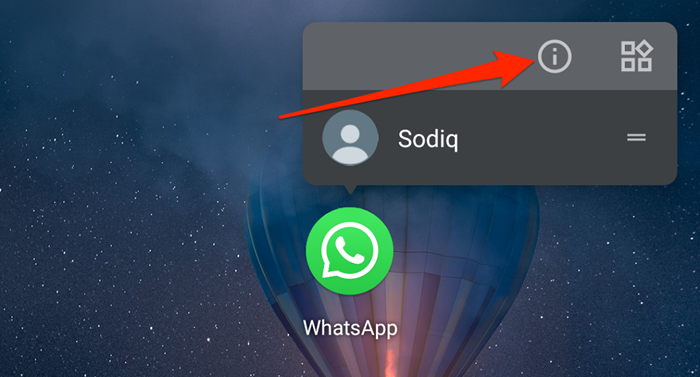
Alternativ gehen Sie zu Einstellungen > App-Benachrichtigungen > App-Information (oder Siehe alle Apps) und tippen WhatsApp.

- Wählen Speicher & Cache.
- Tippen Sie auf die Lager räumen Symbol und auswählen OK Auf der Bestätigungsaufforderung.
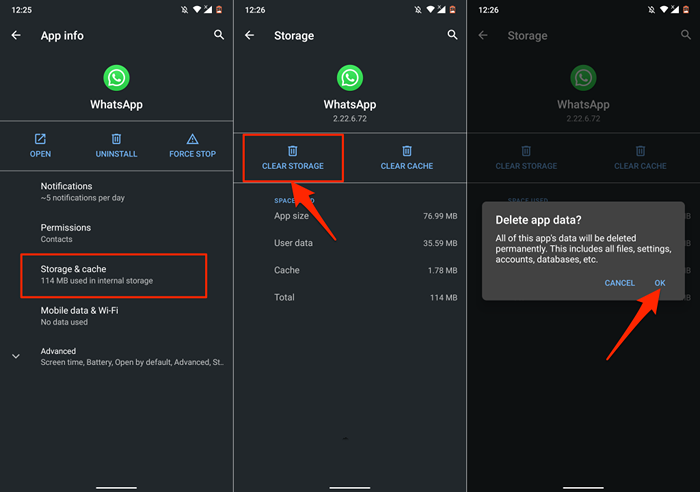
Dadurch wird Ihr WhatsApp -Konto aus der App entnommen und alle Ihre Gespräche entfernt. Eröffnen Sie als nächstes die WhatsApp erneut, fügen Sie Ihre Telefonnummer hinzu und überprüfen Sie Ihre Chat -Sicherung wieder her. Überprüfen Sie anschließend, ob Sie den hinter dem „Warten auf diese Nachricht warten auf diese Nachricht versteckte Text anzeigen können.Platzhalter.
Wenden Sie sich an WhatsApp -Support
Überzeugen Sie den Absender, diese Fehlerbehebung auf seinen Geräten zu versuchen, bevor Sie sich an die Unterstützung von WhatsApp wenden. Besser noch, bitten Sie sie, den Text wiederzugeben. Wenden Sie sich schließlich an WhatsApp -Support, wenn WhatsApp die Fehlermeldung auf Ihrem Gerät weiter angezeigt hat.
- « Was ist die Microsoft Phone -Link -App für Windows??
- So finden Sie das Modell Ihres Computers in Windows »

